Eksplike kijan pou enstale Windows 11 soti nan yon kondwi flash USB
Enstale Windows 11 soti nan yon kondwi USB se pi fasil pase li son. Isit la se yon gid konplè etap pa etap pou kouri Windows 11 sou PC ou.
Windows 11 te kreye yon anpil nan Buzz nan mitan amater teknoloji. Li gen yon koòdone atire konbine avèk yon pakèt karakteristik fasil-a-itilize. Si w ap planifye pou chanje nan Windows 11 sou PC ou, men ki jan yo enstale li nan yon kondwi USB demaraj.
Kreye yon kondwi USB demaraj ka sanble yon travay trè teknik ak fatigan, men ak lojisyèl an dwa ak yon ti tan, ou ka fasilman kreye youn. Sepandan, anvan ou twò eksite, gen de kondisyon ki dwe ranpli anvan ou ka enstale Windows 11. Ou dwe Pèmèt Secure Boot ak TPM 2.0 Soti nan "Anviwònman BIOS". Yon fwa fè, kontinye ak enstalasyon an.
Nou te divize atik la an de pati, premye a ki detaye etap yo pou kreye yon Windows 11 USB kondwi, ak dezyèm nan gide ou atravè etap sa yo enstale Windows 11 soti nan kondwi a.
Kreye yon Windows 11 demaraj USB Drive
Anvan w kontinye, asire w ke kondwi USB w ap itilize a gen yon kapasite depo 8GB oswa plis. epi ou te fèTelechaje Windows 11 ISO dosye sou òdinatè ou.
Pou kreye yon kondwi demaraj, nou pral itilize Rufus Telechaje pwogram ak Lè sa a, kouri / louvri pwogram nan.
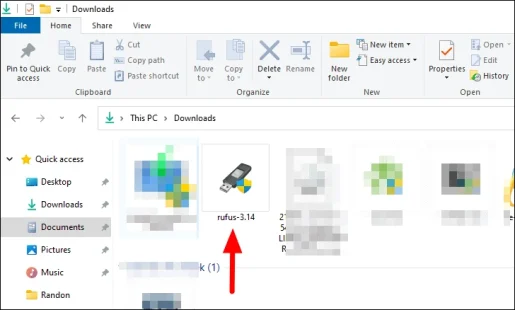
Si yon sèl kondwi USB ekstèn oswa disk konekte, li pral nan lis anba Aparèy. Si gen plis pase yon aparèy ki konekte, klike sou meni deroulan Aparèy la epi chwazi opsyon ou vle a.
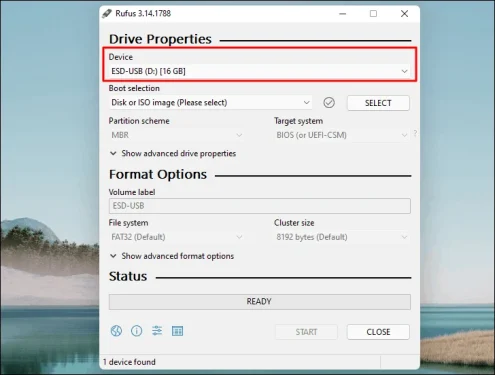
Apre sa, asire w ke Disk Imaj oswa ISO chwazi anba Seleksyon bòt ak Lè sa a klike sou Chwazi browse epi chwazi imaj la ISO ou vle boule nan kondwi a.
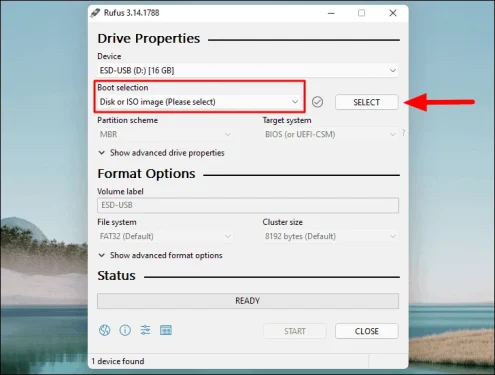
Nan fenèt File Explorer ki ouvè, lokalize fichye a, chwazi li epi klike sou Louvri anba a.
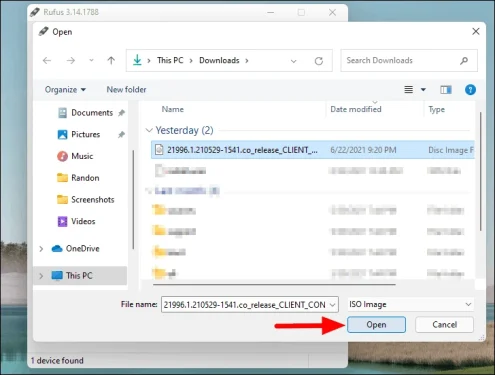
Anba Opsyon Imaj, w ap gen de kalite yo ki nan lis nan meni deroule a, "Windows Creole Enstale" ak "Windows To Go". Se premye a chwazi pa default epi li rekòmande yo sèvi ak anviwònman yo default an plas. Epitou, Rufus pral chwazi Scheme a patisyon ki baze sou aparèy ou an. Nan ka a nan "UEFI" Bios Mode, konplo a patisyon yo pral mete nan GPT pandan ke nan ka a nan "Legacy", li pral mete nan MBR.
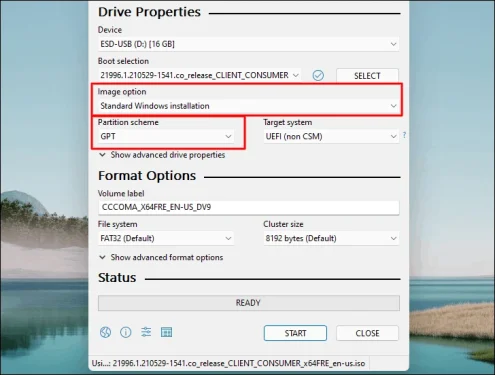
Yon fwa ankò, li rekòmande yo sèvi ak anviwònman yo default pou opsyon yo Fòma tou, byenke ou ka chanje etikèt la Volim, si sa nesesè. Epitou, w ap jwenn seksyon an Montre opsyon fòma avanse ki ta dwe kite kòm se si li se pou yon operasyon rapid ak senp. Finalman, klike sou "Kòmanse" pou kreye yon kondwi USB demaraj Windows 11.
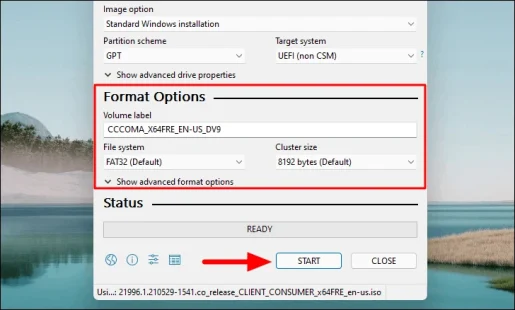
Ou pral kounye a resevwa yon bwat avètisman ki fè konnen done yo sou kondwi USB a pral efase. Klike sou OK pou kontinye.
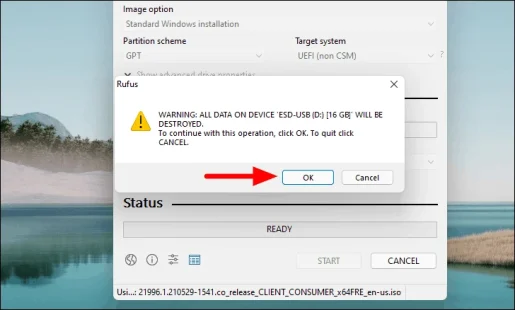
Pwosesis la pral kòmanse epi li ka pran jiska de minit pou konplete. Yon fwa li fini, deploge kondwi USB a. Koulye a, li lè yo enstale Windows 11 sistèm opere ke nou jis flashed nan yon kondwi USB.
Enstale Windows 11 soti nan yon kondwi USB
Kounye a ke ou gen yon demaraj Windows 11 USB kondwi, li lè yo kòmanse pwosesis enstalasyon an. Etenn sistèm nan kote ou vle enstale Windows epi konekte kondwi USB a.
REMAK: Nou enstale Windows 11 sou yon laptop HP Compaq. Koòdone nan meni demaraj ak kle yo ka varye de manifakti a manifakti. Gade nan manyèl itilizatè a oswa chèche entènèt la pou w ka jwenn yon lide sou sistèm ou a, byenke konsèp la rete lajman menm.
Koulye a, peze bouton pouvwa a pou limen òdinatè a epi peze ESCYon fwa ekran an limen pou antre nan meni demaraj la. Apre sa, peze F9Kle a se antre nan meni Opsyon bòt la.
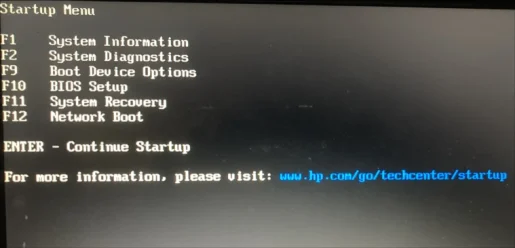
Koulye a, chwazi kondwi USB ke ou demare pi bonè lè l sèvi avèk kle flèch la epi peze ENTER.
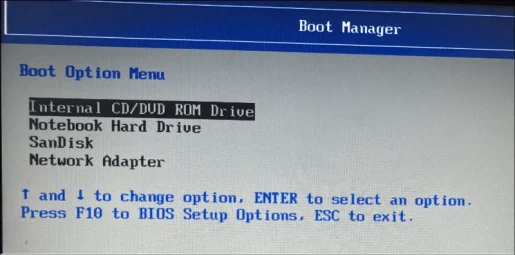
Sistèm nan ap pran yon koup de minit pou prepare bagay yo, pa fèmen òdinatè a pandan peryòd sa a menm si li sanble ke bagay yo pa pwogrese ditou. Apre yon ti tan, ekran an Enstalasyon Windows ap parèt.
Chwazi Lang, Tan ak Fòma Peyi, ak Klavye oswa Metòd Antre, Lè sa a, klike sou Next nan pati anba a.
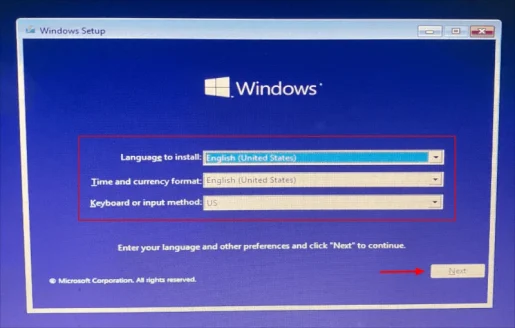
Apre sa, klike sou opsyon "Enstale kounye a".

Lè sa a, ekran Aktive Windows pral lanse. Antre kle pwodwi a nan espas yo bay la epi klike sou Next nan pati anba a. Sepandan, si ou pa vle antre nan kle pwodwi a touswit, klike sou opsyon "Mwen pa gen yon kle pwodwi", kontinye ak enstalasyon an, epi antre nan yon fwa Windows 11 enstale.
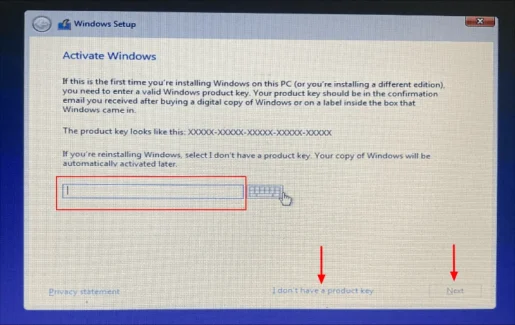
Koulye a, chwazi sistèm operasyon ou vle enstale nan lis la epi klike sou Next nan pati anba a. Nou enstale sistèm operasyon "Windows 11 Pro".
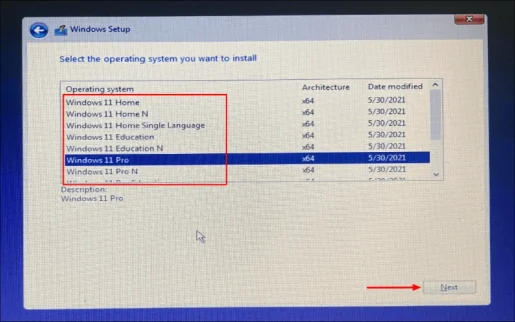
Paj ki vin apre a bay lis tèm lisans ak avi Windows 11. Yon fwa ou fin li, chwazi kaz "Mwen aksepte kondisyon lisans" la, epi klike sou Next.
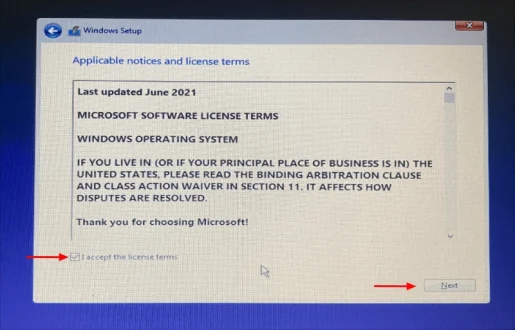
Ou pral kounye a prezante ak de opsyon enstalasyon. Si w chwazi Mizajou, yo pral transfere dosye w yo, aplikasyon yo ak paramèt yo nan Windows 11. Sepandan, anpil itilizatè rankontre yon erè pandan y ap eseye ale nan yon Mizajou. Si w chwazi Custom, yo pral retire tout done sou sistèm nan epi yo pral enstale yon nouvo kopi Windows 11. Si w ap fè eksperyans yon erè ak opsyon Mizajou oswa tou senpleman vle kòmanse bagay yo sou Windows 11, chwazi opsyon Custom la. .
Remak : Chwazi opsyon "Custom" la pral efase done yo. Se poutèt sa, li rekòmande yo kreye yon backup nan dosye enpòtan ak pwogram, si sa nesesè.
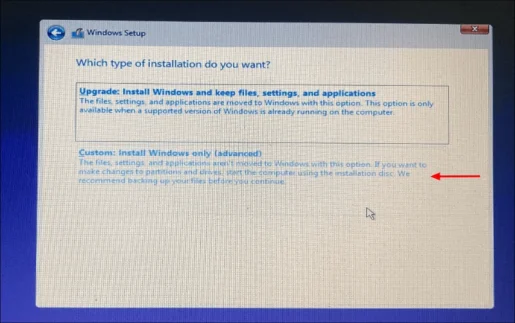
Apre sa, chwazi kondwi a kote ou vle enstale Windows 11 epi klike sou Next nan pati anba a.
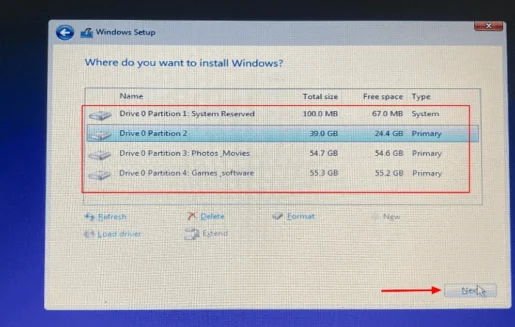
Yon bwat notifikasyon ka parèt pou fè w konnen si patisyon ou chwazi a gen dosye ki soti nan vèsyon anvan an, yo pral deplase nan yon nouvo katab. Klike sou OK pou kontinye.
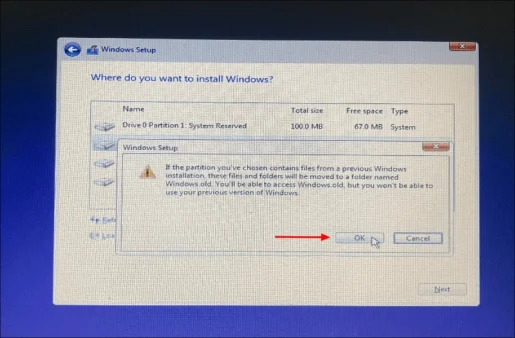
Se sa! Windows 11 pral kounye a kòmanse enstale sou òdinatè w lan.
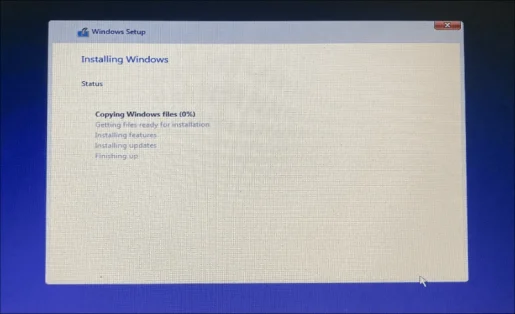
Rete tann pou pwosesis enstalasyon an fini ak rekòmanse òdinatè w lan. Koulye a, mete Windows pa swiv enstriksyon ki sou ekran yo ak Windows 11 pral kanpe ak kouri nan kèk minit. Ak isit la mwen enstale Windows 11 soti nan yon kondwi flash USB










Sa bèl anpil
Sa ki pi bèl se genyen ou avèk nou. bèl rose ou